Video rediģēšana var būt izaicinoša, taču arī ļoti apmierinoša pieredze. Kad tu iMovie atveri, tu atklāsi plašu funkciju un iespēju klāstu, kas palīdzēs tev pārvērst savas idejas kustīgās bildēs. Šīs rokasgrāmatas mērķis ir sniegt strukturētu ievadu iMovie lietotāja saskarnē, lai tu ātri varētu uzsākt darbu un īstenot savus pirmos projektus.
Galvenās atziņas
- iMovie lietotāja saskarne ir intuitīva un sadalīta dažādās jomās.
- Tu vari atšķirt filmu un treileri izveidi.
- Darba virsma ļauj importēt, rediģēt un pielāgot video saturu.
Soļu-soļu rokasgrāmata
1. solis: Atver iMovie
Pirmkārt, atver iMovie un apskati lietotāja saskarni. Ja tu pirmo reizi atver programmu, ekrāns var būt tukšs, ja tu vēl neesi izveidojis nevienu projektu. Neuztraucies! Izkārtojums katram lietotājam izskatīsies līdzīgi.
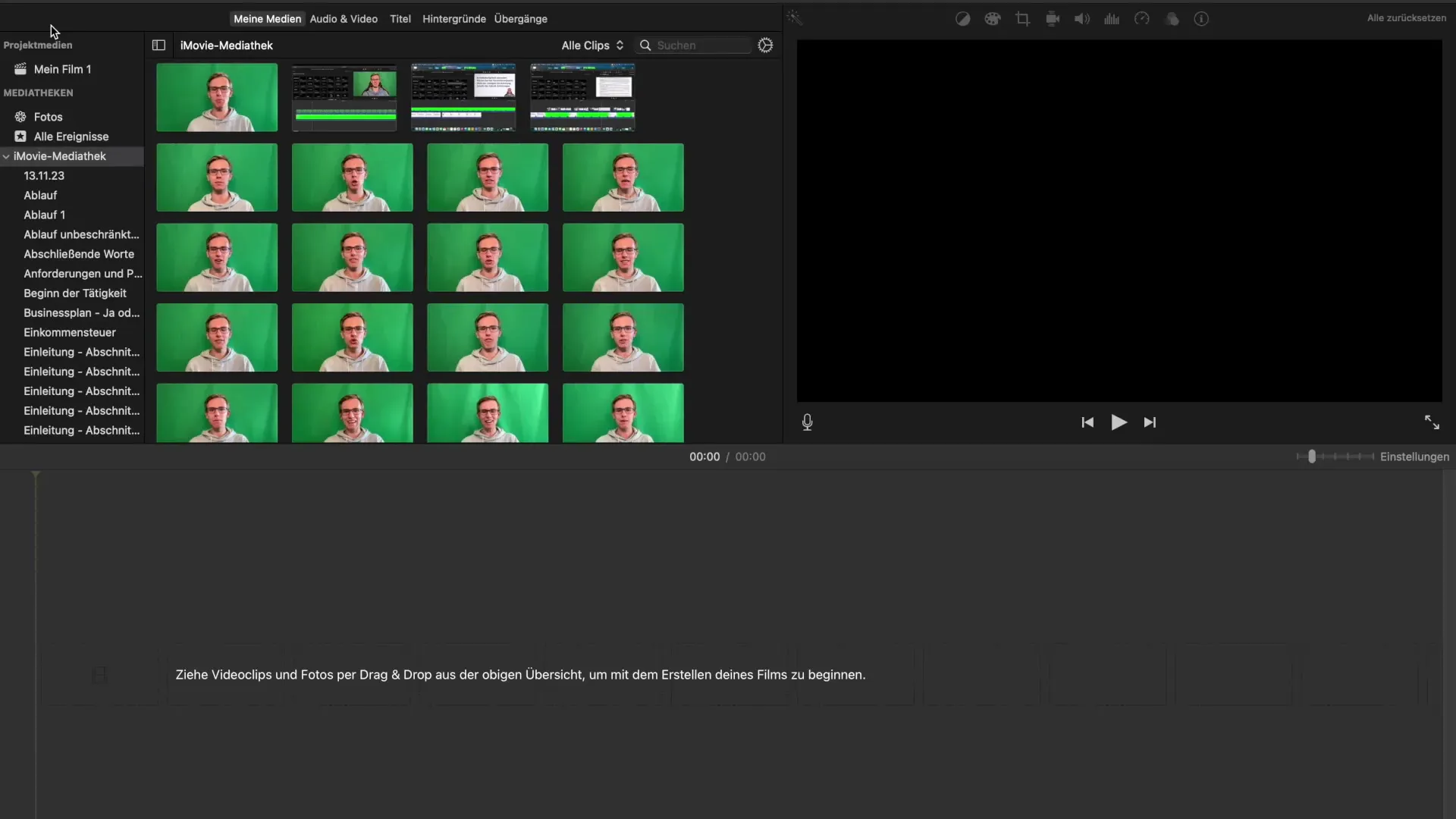
2. solis: Izveidot jaunu projektu
Lai izveidotu jaunu projektu, nospied uz "Jauns projekts". Tevi jautās, vai tu vēlies izveidot filmu vai treileri. Abas opcijas piedāvā atšķirīgus pieejas un iespējas video rediģēšanai.
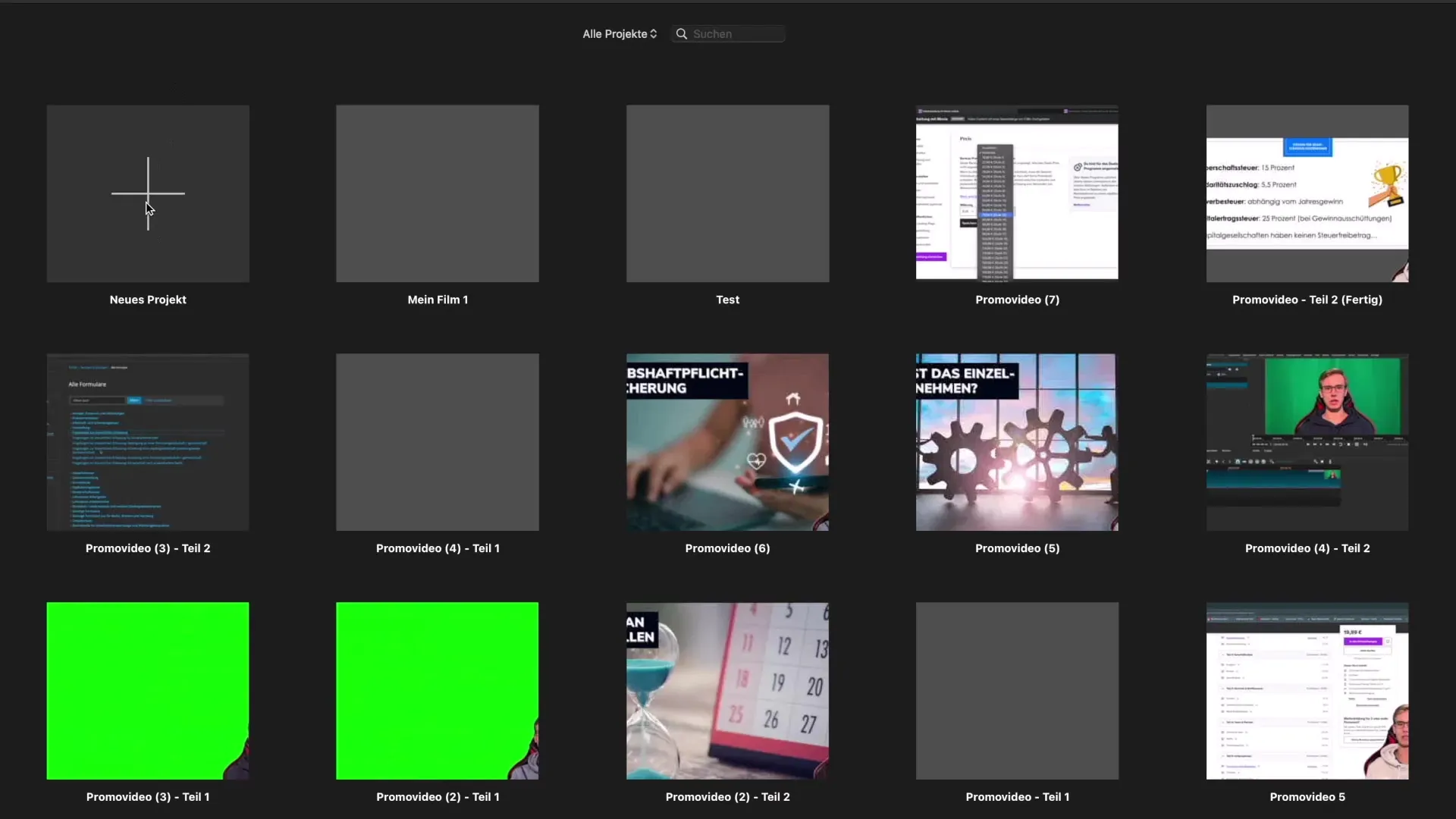
3. solis: Filma izvēle
Izvēlies opciju "Filma", lai strādātu ar pilnu iMovie funkcionalitāti. Tas ļaus tev rediģēt atsevišķas video līnijas, pievienot audio līnijas un ievietot pārejas starp klipiem.
4. solis: Izveidot treileri (pēc izvēles)
Ja tevi interesē treilera izveide, vari apskatīt atbilstošos veidnēs. Treileri piedāvā iepriekš sagatavotus dizainus, ļaujot ātri izveidot kinoteātra cienigus klipus.
5. solis: Izpētīt darba virsmu
Tagad, kad tu esi izveidojis savu projektu, tu redzi darba virsmu. Tā sastāv no dažādām jomām, tostarp video klipu laika līnijas, un ļauj tev pielāgot un rediģēt klipus.
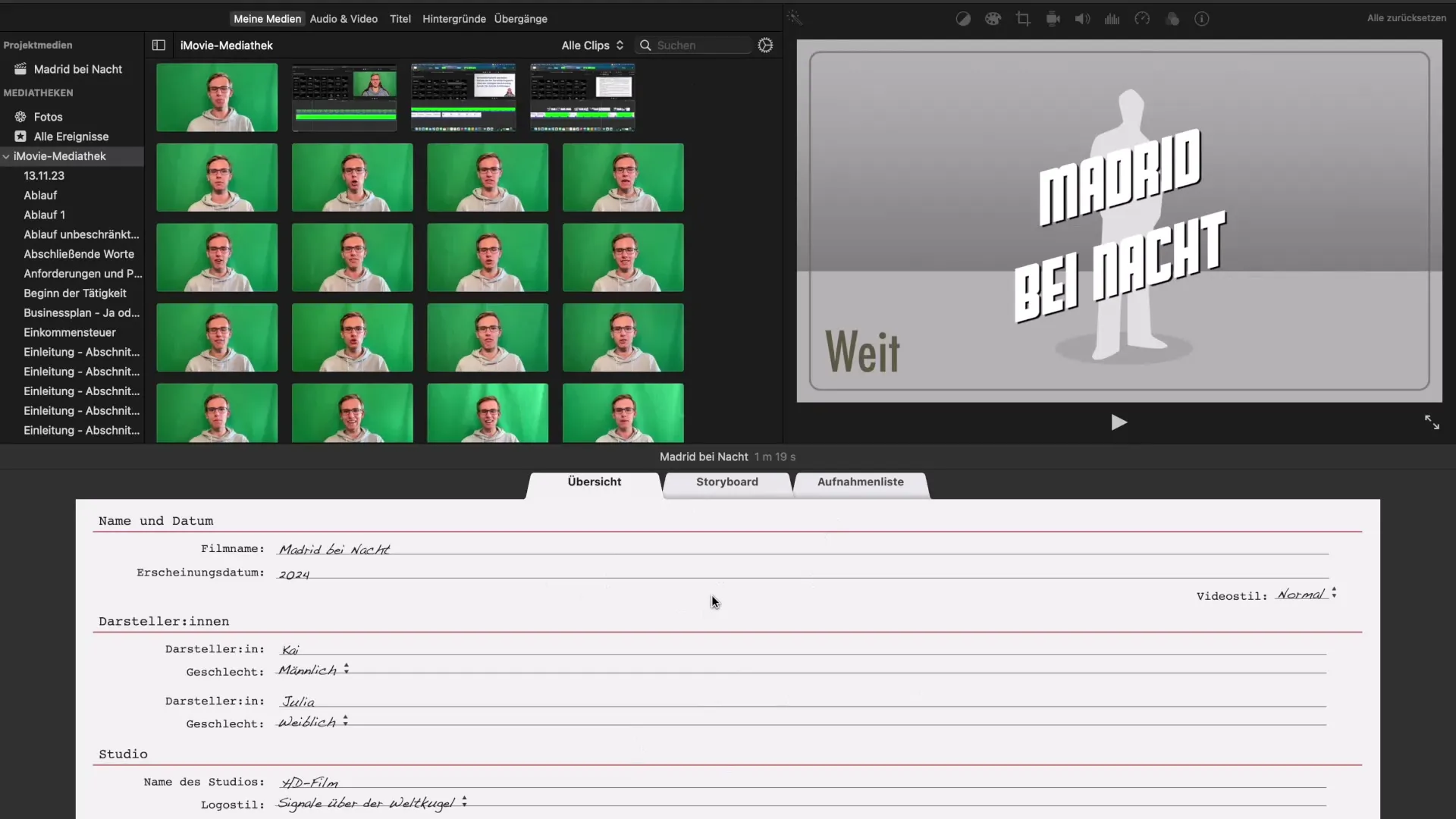
6. solis: Importēt video saturu
Lai pievienotu video savam projektam, velc tos uz darba virsmas vai izmanto importēšanas logu, lai izvēlētos savus failus. iMovie piedāvā priekšskatījumu, lai tu varētu pārliecināties, ka izvēlies pareizos klipus.
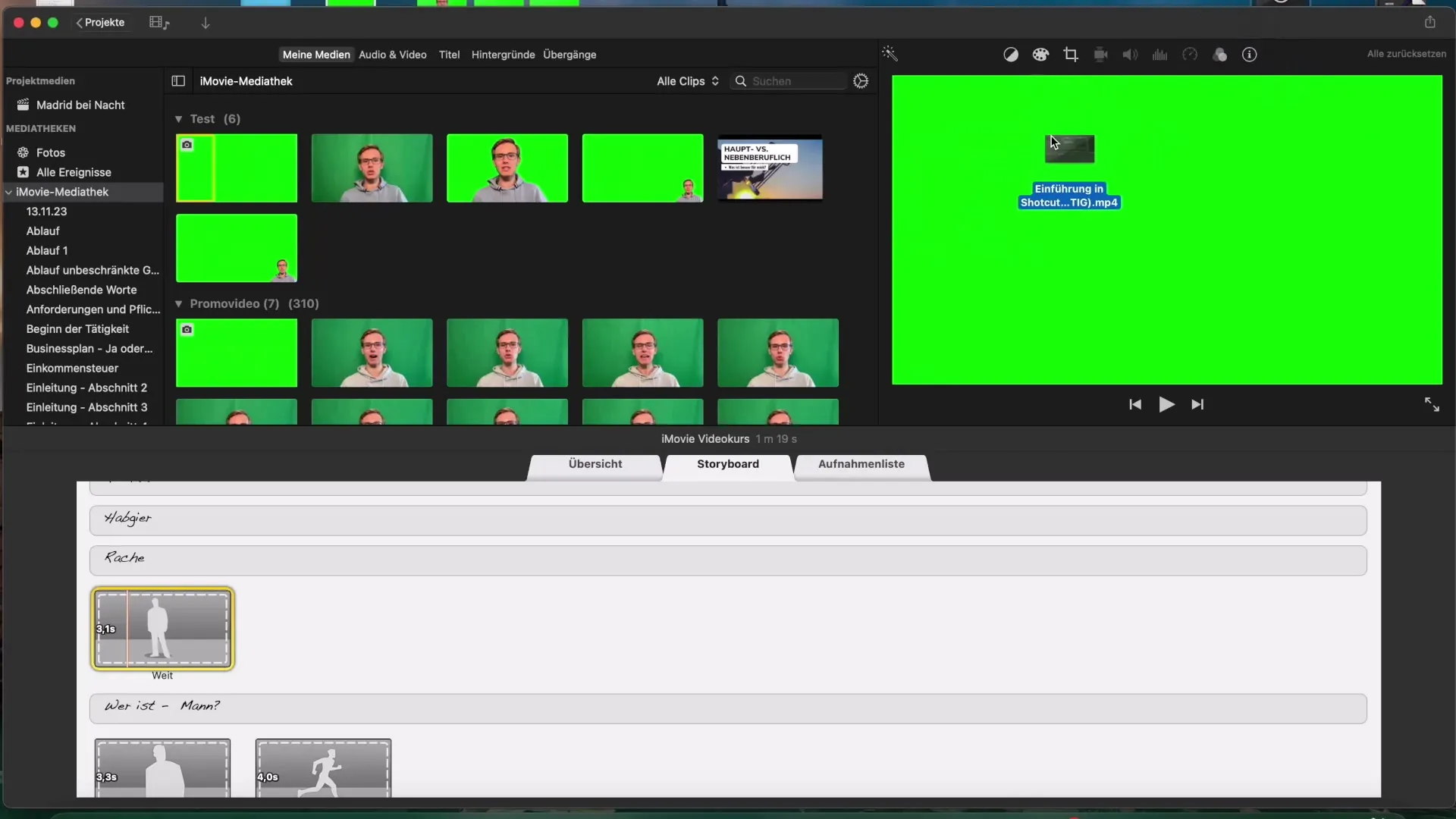
7. solis: Rediģēt video
Pēc importēšanas tu vari izmantot dažādas rediģēšanas iespējas. Tu vari sagriezt klipu, pielāgot skaļumu un izvēlēties filtrus. Izmantojot priekšskatījumu, tu vari redzēt, kā izskatīsies tavi mainījumi.
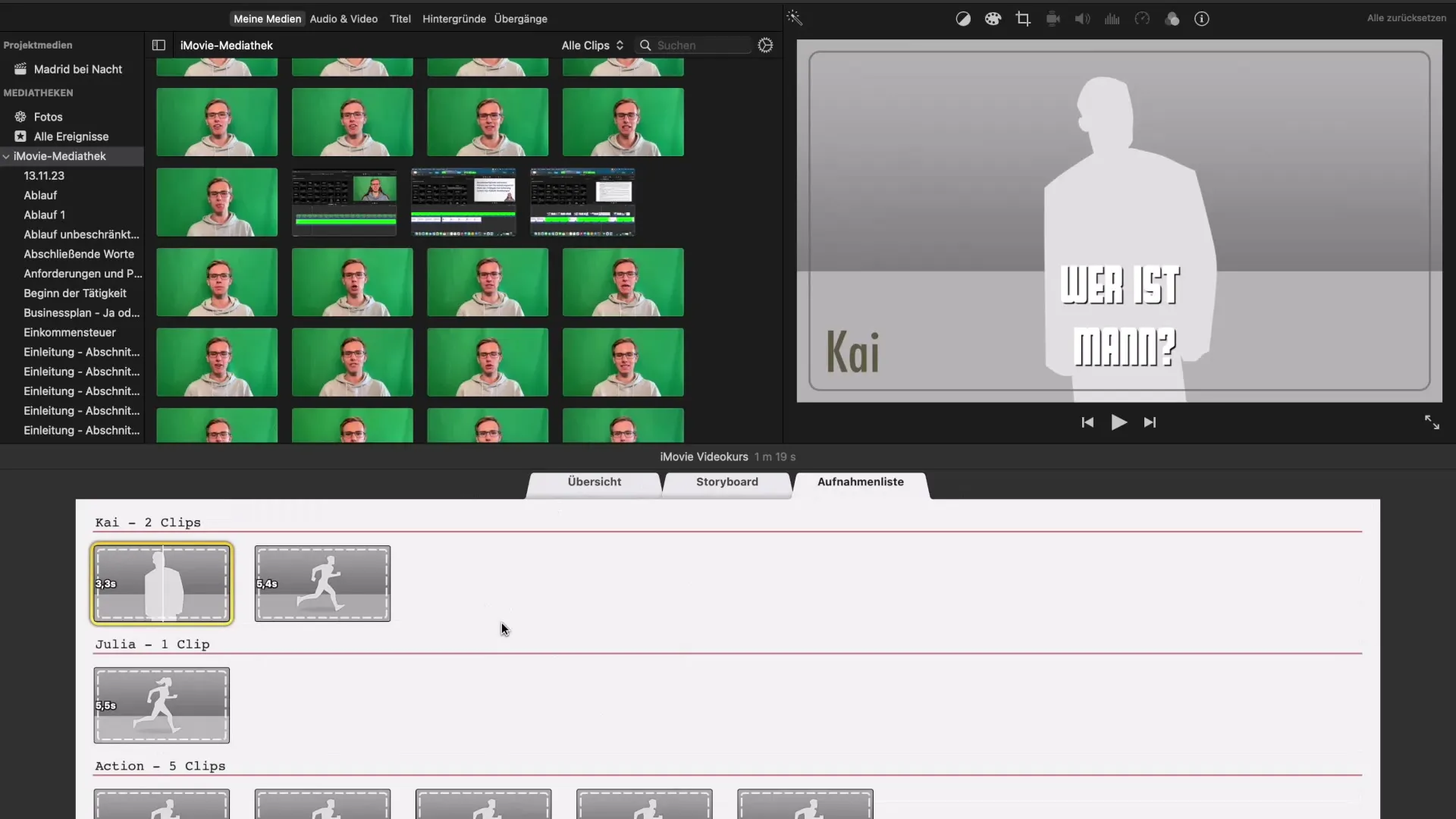
8. solis: Pievienot tekstu un titulus
Ja vēlies pievienot tekstu savam video, to var izdarīt, izmantojot "Tituli" cilni. Tur tu atradīsi dažādu veidu tekstu animācijas, kas labi iekļaujas tavā video.
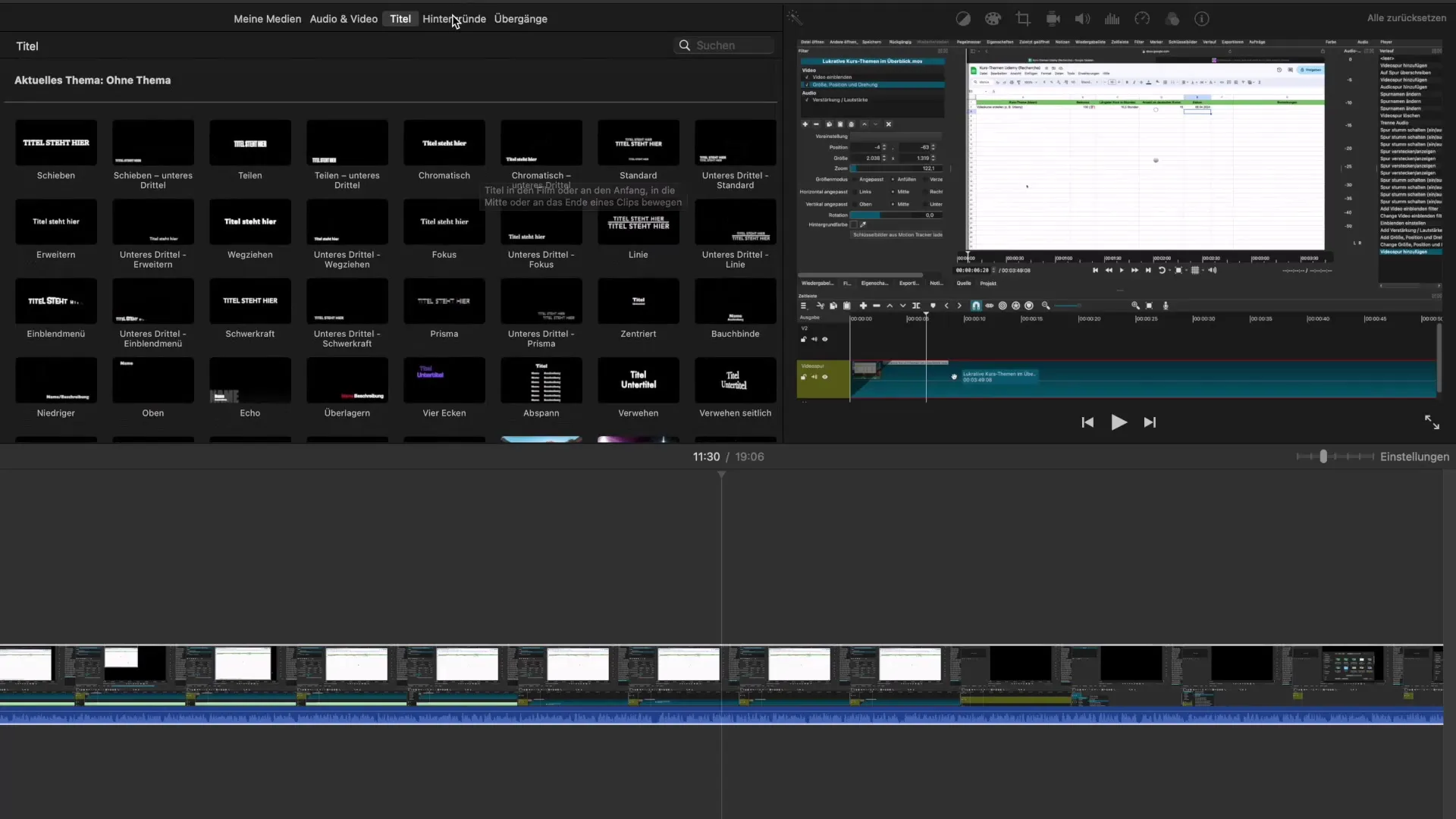
9. solis: Ievietot pārejas
Dodieties uz "Pārejas" izvēlni, izvēlies nepieciešamās pārejas un velc tās starp klipiem tavā laika līnijā. Tas nodrošinās gludu pāreju starp dažādām ainu daļām tavā video ražošanā.
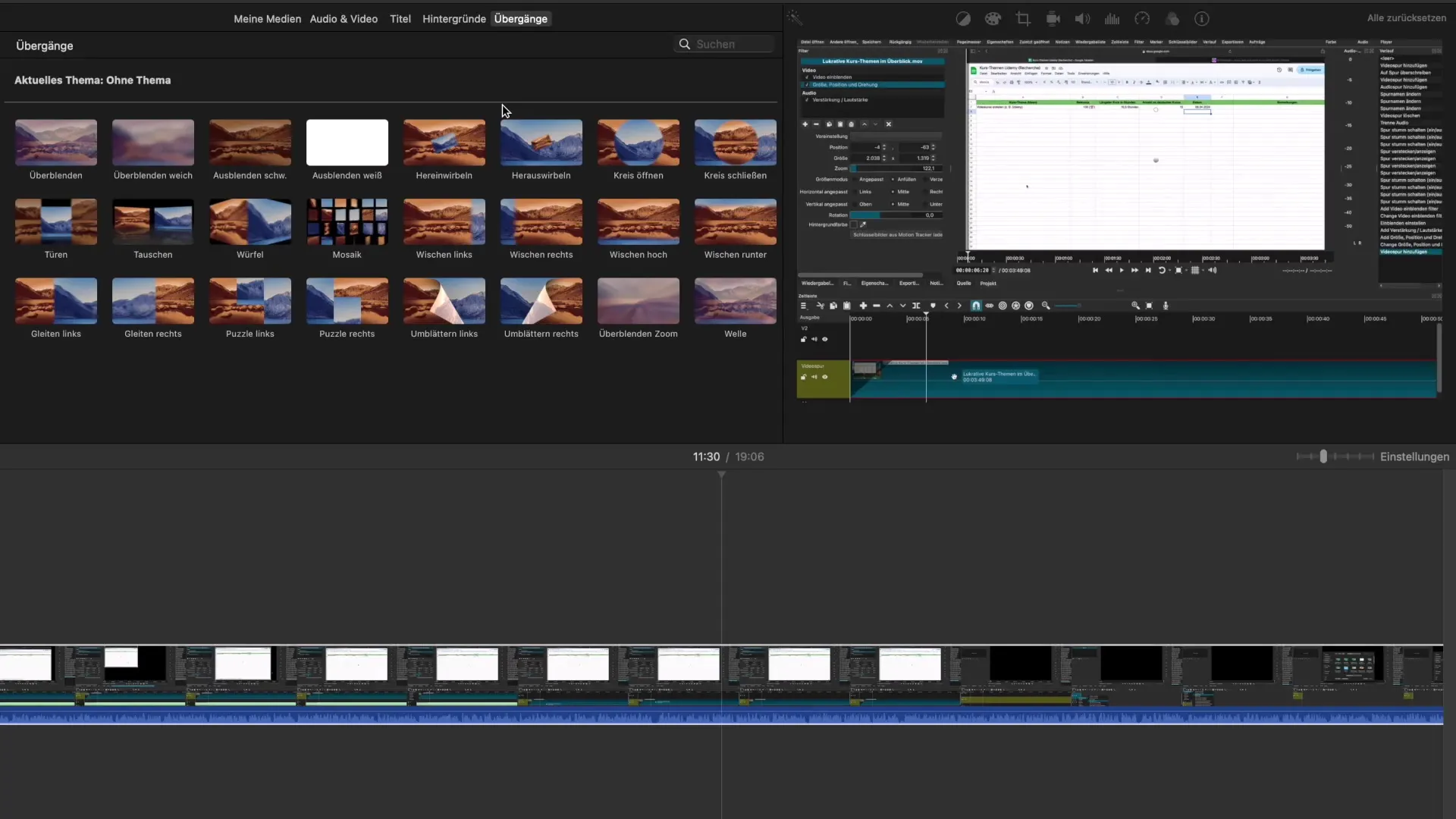
10. solis: Pievienot audio
Lai piešķirtu savam video emocionālu dziļumu, tu vari pievienot audio saturu. To vari atrast audio cilnē un arī pievienot to savu laika līnijai, izmantojot drag-and-drop.
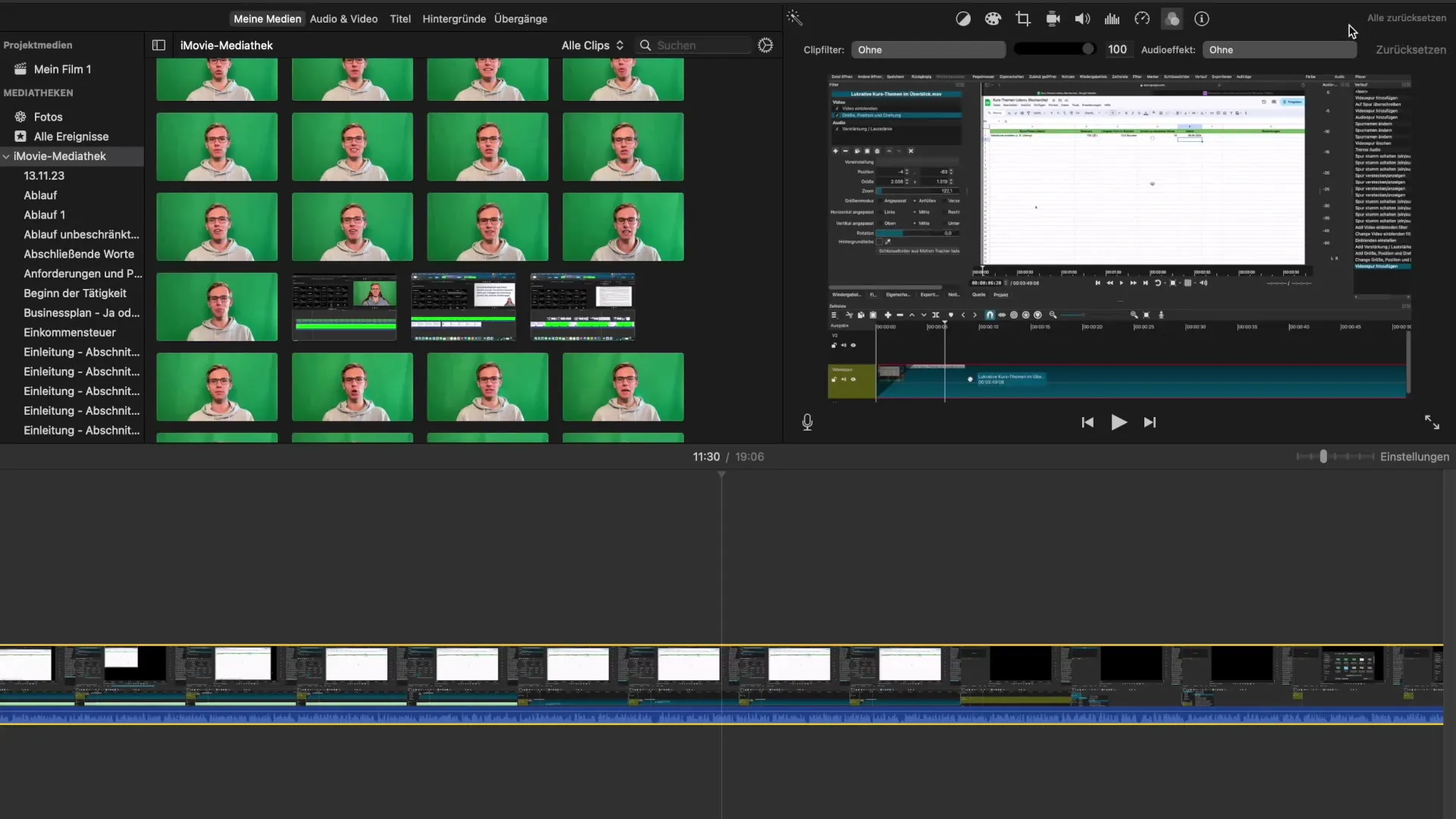
11. solis: Priekšskatījums un pielāgojumi
Izmanto priekšskatījuma funkciju, lai reāllaikā pārbaudītu savu video. Šeit tu uzreiz redzēsi izmaiņas, ko esi veicis – ideāli pēdējo pielāgojumu veikšanai.
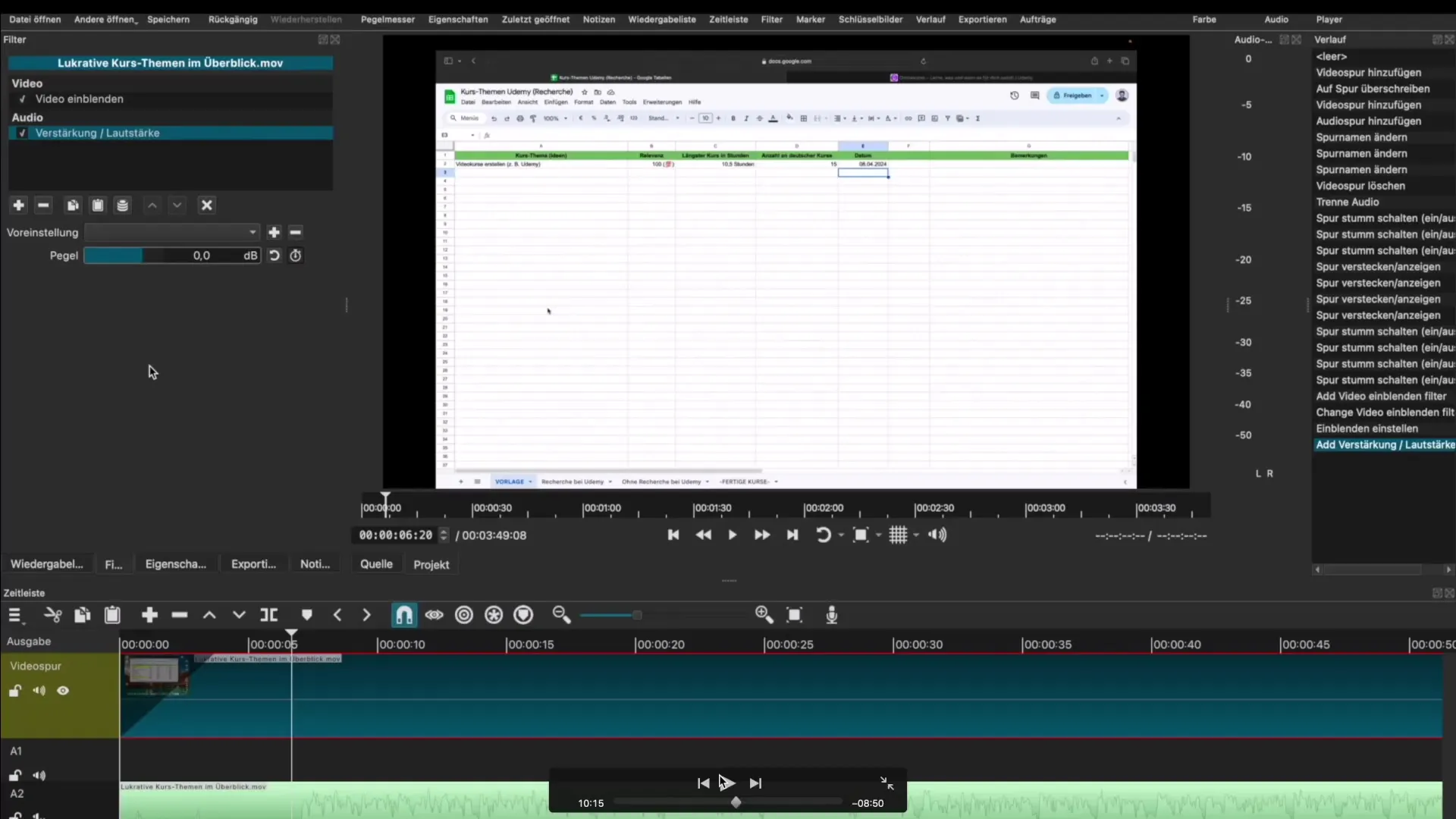
12. solis: Saglabāt un eksportēt projektu
Kad esi apmierināts ar izmaiņām, saglabā savu projektu. iMovie piedāvā dažādas eksporta iespējas, ļaujot tev tieši augšupielādēt savu video sociālajos medijos vai saglabāt to savā datorā.
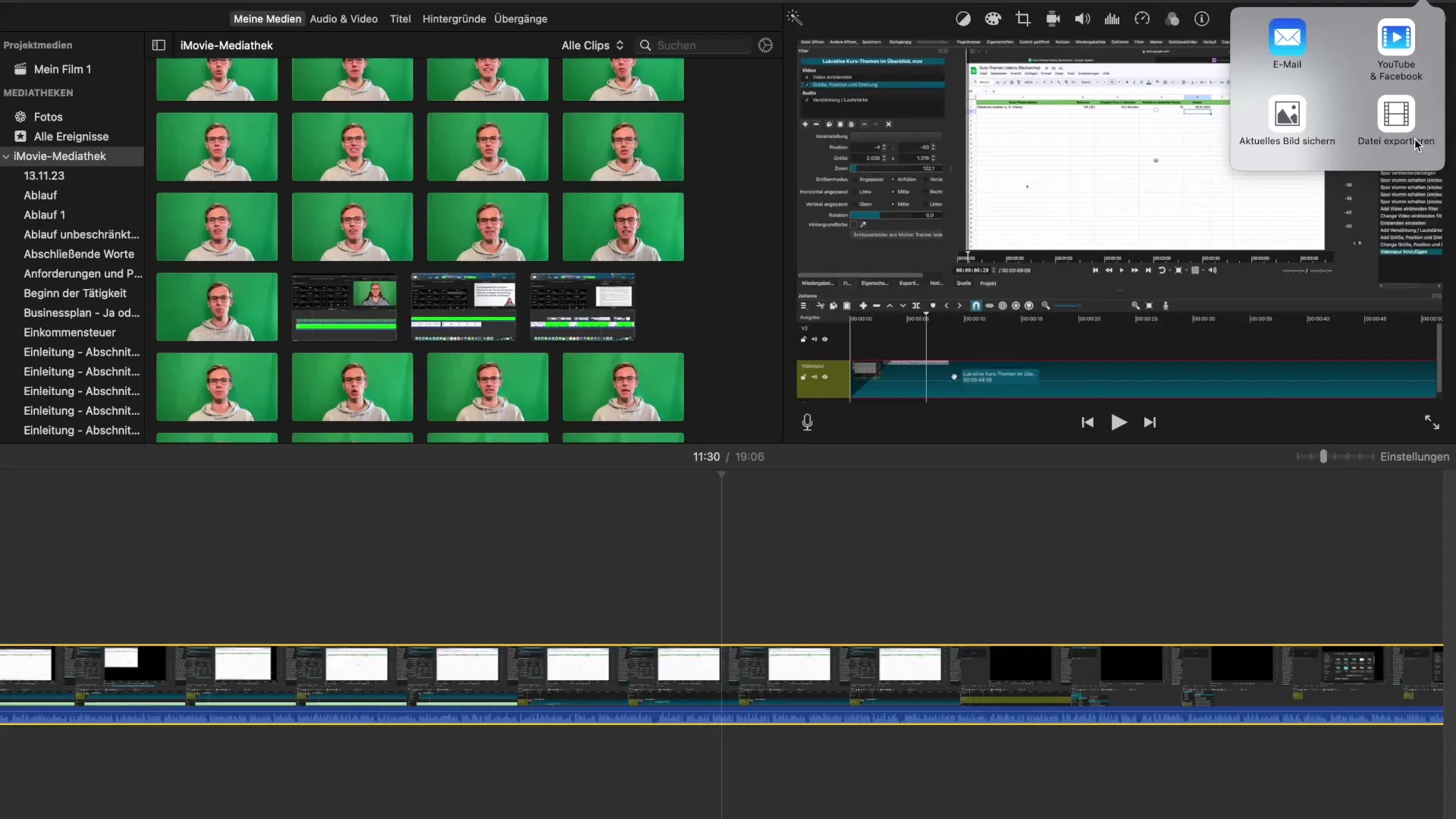
Kopsavilkums – iMovie rokasgrāmata: Ievads video rediģēšanā
Šajā rokasgrāmatā tu esi uzzinājis, kā efektīvi izmantot iMovie, lai uzsāktu video rediģēšanu. Lietotāja saskarne, svarīgās funkcijas, piemēram, klipu importēšana, teksta un pāreju pievienošana, kā arī iespēja pievienot audio saturu, sniedz tev visu nepieciešamo, lai radītu radošus video.
Bieži uzdotie jautājumi
Kādas ir iMovie sistēmas prasības?iMovie ir pieejams macOS un iOS, tāpēc tev nepieciešams saderīgs Apple ierīce.
Ko darīt, ja mans video netiek pareizi importēts?Pārliecinies, ka faila formāts tiek atbalstīts iMovie, parasti tiek pieņemti visizplatītākie formāti.
Vai es varu izmantot iMovie arī iPad vai iPhone?Jā, iMovie ir pieejams arī kā lietotne iPad un iPhone, lai gan lietotāja saskarne var būt nedaudz atšķirīga.
Kur es varu atrast mūziku saviem video?iMovie piedāvā iebūvētu audio bibliotēku, kuru vari izmantot saviem projektiem.


